eリザーブ管理画面マニュアル
予約受付の手順
eリザーブの運用の流れは、以下のようになります。
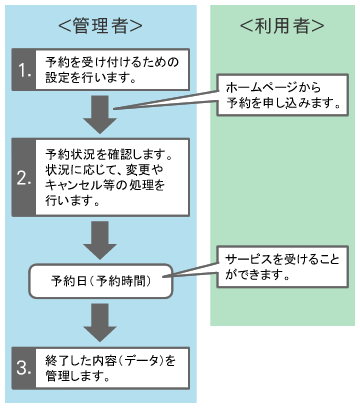
1.管理画面で予約を受ける設定を行ってください。
※ ご自分で用意したホームページにeリザーブ予約画面へのリンクをはる場合は、
下記のURLをご利用ください。
【 PCでアクセスする場合 】
<予約>
https://www.ドメイン名/reserve/cgi-bin/rsv_reserve.cgi?type=■
<ご予約内容 照会/キャンセル>
https://www.ドメイン名/reserve/cgi-bin/rsv_confirm.cgi?type=■
<会員登録>
https://www.ドメイン名/reserve/cgi-bin/rsv_user_customer_create.cgi?type=■
<会員情報 照会/変更/削除>
https://www.ドメイン名/reserve/cgi-bin/rsv_user_customer_login.cgi?type=■
【 iframeでアクセスする場合 】
<予約>
https://www.ドメイン名/reserve/cgi-bin/rsv_if_reserve.cgi?type=■
<ご予約内容 照会/キャンセル>
https://www.ドメイン名/reserve/cgi-bin/rsv_if_confirm.cgi?type=■
<会員登録>
https://www.ドメイン名/reserve/cgi-bin/rsv_if_user_customer_create.cgi?type=■
<会員情報 照会/変更/削除>
https://www.ドメイン名/reserve/cgi-bin/rsv_if_user_customer_login.cgi?type=■
【 スマートフォンでアクセスする場合 】
<予約>
https://www.ドメイン名/reserve/cgi-bin/rsv_sp_index.cgi?type=■
<ご予約内容 照会/キャンセル>
https://www.ドメイン名/reserve/cgi-bin/rsv_sp_confirm.cgi?type=■
<会員登録>
https://www.ドメイン名/reserve/cgi-bin/rsv_sp_customer_create.cgi?type=■
<会員情報 照会/変更/削除>
https://www.ドメイン名/reserve/cgi-bin/rsv_sp_login.cgi?type=■
※上記の■には予約業種の番号が入ります。
1 ・・・ホテル・旅館
2 ・・・美容院
3 ・・・病院
4 ・・・飲食店
5 ・・・講座・スクール
6 ・・・設備
7 ・・・レンタル
例:設備の予約にPCでアクセスする場合、以下のようなURLになります。
https://www.ドメイン名/reserve/cgi-bin/rsv_reserve.cgi?type=6
2.管理画面トップページで予約状況を確認してください。
※ 予約通知メールの設定ができます。
詳細は、各業種の【設定管理】-〔自動返信メール設定〕をご参照ください。
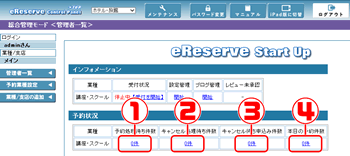
 |
クリックすると〔予約処理待ち〕の一覧が表示されます。 |
|---|---|
 |
クリックすると〔キャンセル処理待ち〕の一覧が表示されます。 |
 |
クリックすると〔キャンセル待ち申し込み〕の一覧が表示されます 。
※この項目は<講座・スクール>を使用している時のみ表示されます。 |
 |
クリックすると〔本日の予約〕の一覧が表示されます。 |
3.終了した内容を管理してください。
終了後、予約情報は記録として残ります。データを管理し、今後の集客等にお役立てください。

